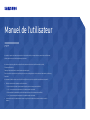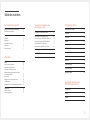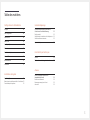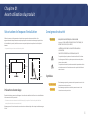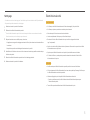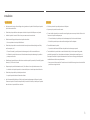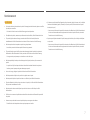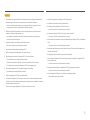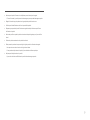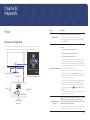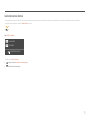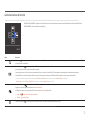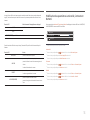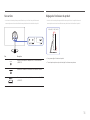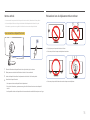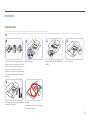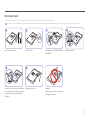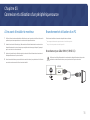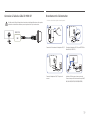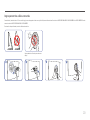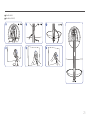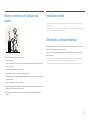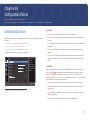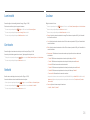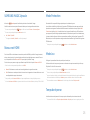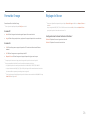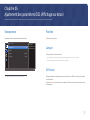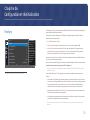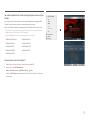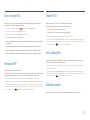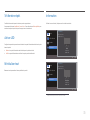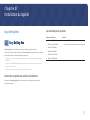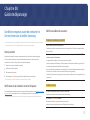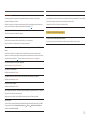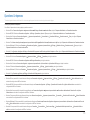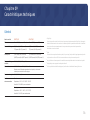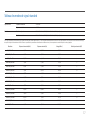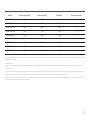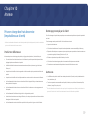Samsung C27H711QEN Manuel utilisateur
- Catégorie
- Téléviseurs
- Taper
- Manuel utilisateur
Ce manuel convient également à

Manuel de l'utilisateur
La couleur et l'aspect du produit peuvent varier en fonction du modèle, et ses spécifications peuvent être modifiées sans
préavis pour des raisons d'amélioration des performances.
Le contenu du présent guide est sujet à modification sans préavis à des fins d'amélioration de la qualité.
© Samsung Electronics
Samsung Electronics détient les droits d'auteur du présent guide.
Toute utilisation ou reproduction du présent guide, en partie ou intégralement, est interdite sans l'autorisation de Samsung
Electronics.
Les marques de fabrique autres que celles de Samsung Electronics sont la propriété de leurs détenteurs respectifs.
C*H71*
• Des frais d'administration peuvent vous être facturés si:
‒ (a) un technicien intervient à votre demande et que le produit ne comporte aucun défaut.
(c.-à-d., si vous n'avez pas correctement lu le présent manuel d'utilisation).
‒ (b) vous amenez le produit dans un centre de réparation alors qu'il ne comporte aucun défaut.
(c.-à-d., si vous n'avez pas correctement lu le présent manuel d'utilisation).
• Le montant de ces frais d'administration vous sera signifié avant la réalisation de toute prestation ou visite à
domicile.

2
Table des matières
Avant utilisation du produit
Sécurisation de l'espace d'installation 4
Précautions de stockage 4
Consignes de sécurité 4
Symboles 4
Nettoyage 5
Électricité et sécurité 5
Installation 6
Fonctionnement 7
Préparatifs
Pièces 10
Panneau de configuration 10
Guide des touches directes 11
Guide des touches de fonction 12
Modification des paramètres Luminosité,
Contraste et Netteté 13
Face arrière 14
Réglage de l'inclinaison du produit 14
Verrou antivol 15
Précautions lors du déplacement du moniteur 15
Installation 16
Fixation du socle 16
Démontage du pied 17
Connexion et utilisation d'un
périphérique source
À lire avant d'installer le moniteur. 18
Branchement et utilisation d'un PC 18
Branchement par câble HDMI (+ PRISE CC) 18
Connexion à l'aide du câble DP-MINI DP 19
Branchement de l'alimentation 19
Regroupement des câbles connectés 20
Position correcte lors de l'utilisation du produit 22
Installation de pilote 22
Définition de la résolution optimale 22
Configuration d'écran
SAMSUNG MAGIC Bright 23
Luminosité 24
Contraste 24
Netteté 24
Couleur 24
SAMSUNG MAGIC Upscale 25
Niveau noir HDMI 25
Mode Protection 25
Mode Jeu 25
Temps de réponse 25
Format de l'image 26
Réglage de l'écran 26
Ajustement des paramètres
OSD (Affichage sur écran)
Transparence 27
Position 27
Langue 27
Aff. heure 27

3
Configuration et réinitialisation
FreeSync 28
Econ. énergie Plus 30
Minuterie OFF 30
Mode PC/AV 30
Vers. DisplayPort 30
Détection source 30
Tch Nombre répét. 31
Activer LED 31
Réinitialiser tout 31
Information 31
Installation du logiciel
Easy Setting Box 32
Restrictions et problèmes relatifs à l'installation 32
Caractéristiques du système 32
Guide de dépannage
Conditions requises avant de contacter le
Centre de service clientèle Samsung 33
Test du produit 33
Vérification de la résolution et de la fréquence 33
Vérifiez les éléments suivants: 33
Questions & réponses 35
Caractéristiques techniques
Général 36
Tableau des modes de signal standard 37
Annexe
Prise en charge des frais de service
(imputables aux clients) 39
Produit non défectueux 39
Dommage provoqué par le client 39
Autres cas 39
Table des matières

4
Sécurisation de l'espace d'installation
Veillez à conserver de l'espace autour du produit pour garantir une bonne ventilation. Une
augmentation de la température interne peut provoquer un incendie et endommager le produit. Lors
de l'installation du produit, veillez à conserver un espace équivalent ou supérieur à celui indiqué ci-
dessous.
―
L'aspect extérieur peut varier en fonction du produit.
10 cm (3,93 pouces)
10 cm (3.93 pouces)
10 cm
(3,93 pouces)
10 cm
(3,93 pouces)
10 cm
(3.93 pouces)
Précautions de stockage
Des taches blanches peuvent se développer à la surface des modèles très brillants si un humidificateur
à ultrasons est utilisé à proximité.
―
Contactez votre centre de service clientèle Samsung le plus proche si l'intérieur du produit doit être
nettoyé (des frais de service seront facturés).
N'appuyez pas sur l'écran du moniteur avec les mains ou d'autres objets. Vous risqueriez d'endommager
l'écran.
Consignes de sécurité
Attention
RISQUE DE CHOC ÉLECTRIQUE - NE PAS OUVRIR
Attention : POUR LIMITER LE RISQUE DE CHOC ÉLECTRIQUE, NE
RETIREZ PAS LE CACHE. (OU LE DOS)
L'INTÉRIEUR NE CONTIENT AUCUNE PIÈCE GÉRABLE PAR
L'UTILISATEUR.
CONFIEZ TOUT ENTRETIEN AU PERSONNEL QUALIFIÉ.
Ce symbole indique la présence d'une tension élevée à l'intérieur.
Il est dangereux d'établir un quelconque contact avec des pièces
internes de ce produit.
Ce symbole vous avertit qu'une documentation importante relative
au fonctionnement et à la maintenance de ce produit a été fournie
avec ce dernier.
Symboles
Avertissement
Des dommages corporels graves ou mortels peuvent survenir si les
instructions ne sont pas suivies.
Attention
Des dommages corporels ou matériels peuvent survenir si les
instructions ne sont pas suivies.
Avant utilisation du produit
Chapitre01

5
Nettoyage
―
Procédez avec soin lors du nettoyage, car il est facile de rayer l'écran et l'extérieur des LCD perfectionnés.
―
Respectez la procédure suivante lors du nettoyage.
1
Mettez hors tension le produit et l'ordinateur.
2
Débranchez le câble d'alimentation du produit.
―
Tenez le câble d'alimentation par la fiche et ne touchez pas le câble si vous avez les mains humides.
Dans le cas contraire, un choc électrique pourrait survenir.
3
Essuyez le moniteur avec un chiffon propre, doux et sec.
‒ N'appliquez aucun agent de nettoyage contenant de l'alcool, des solvants ou des tensioactifs sur
le moniteur.
‒ Ne pulvérisez pas d'eau ou de détergent directement sur le produit.
4
Humidifiez un chiffon doux et sec avec de l'eau et essorez-le autant que possible avant de nettoyer
l'extérieur du produit.
5
Branchez le câble d'alimentation au produit une fois le nettoyage terminé.
6
Mettez sous tension le produit et l'ordinateur.
Électricité et sécurité
Avertissement
• N'utilisez pas de câble d'alimentation ou de fiche endommagé(e), ni de prise lâche.
• N'utilisez pas plusieurs produits sur une même prise de courant.
• Ne touchez pas la fiche si vous avez les mains humides.
• Insérez complètement la fiche pour qu'elle soit bien bloquée.
• Branchez la fiche du câble d'alimentation à une prise à la terre (appareils isolés de
type1uniquement).
• Ne pliez ni ne tirez le câble d'alimentation trop fortement. Prenez soin de ne pas laisser le câble
d'alimentation sous un objet lourd.
• Ne placez pas le câble d'alimentation ou le produit à proximité de sources de chaleur.
• À l'aide d'un chiffon sec, nettoyez toute poussière autour des broches de la fiche du câble
d'alimentation ou de la prise.
Attention
• Ne débranchez pas le câble d'alimentation quand le produit est en cours d'utilisation.
• Utilisez uniquement le câble d'alimentation fourni avec votre produit par Samsung. N'utilisez pas
le câble d'alimentation avec d'autres produits.
• Maintenez dégagée la prise à laquelle le câble d'alimentation est branché.
‒ Quand un problème survient, le câble d'alimentation doit être débranché pour couper
l'alimentation du produit.
• Tenez la fiche quand vous débranchez le câble d'alimentation de la prise.

6
Avertissement
• Ne placez pas de bougies, d'insectifuges ou de cigarettes sur le produit. N'installez pas le produit
près de sources de chaleur.
• N'installez pas le produit dans des espaces mal aérés tels qu'une bibliothèque ou un placard.
• Installez le produit à au moins10cm du mur pour assurer une bonne aération.
• Gardez les emballages plastiques hors de portée des enfants.
‒ Ces sacs présentent un risque d'étouffement.
• N'installez pas le produit sur une surface instable ou sujette aux vibrations (étagère mal fixée,
surface en pente, etc.).
‒ S'il venait à tomber, le produit pourrait s'endommager et/ou être la cause de blessure.
‒ L'utilisation du produit dans une zone à vibrations excessives peut endommager le produit ou
provoquer un incendie.
• N'installez pas le produit dans un véhicule ou un endroit exposé à la poussière, à l'humidité (gouttes
d'eau, etc.), à l'huile ou à la fumée.
• N'exposez pas le produit directement au soleil, à la chaleur ou à un objet chaud comme un four.
‒ La durée de vie du produit pourrait s'en trouver réduite, ou un incendie pourrait se déclencher.
• N'installez pas le produit à portée de jeunes enfants.
‒ Le produit pourrait tomber et blesser des enfants.
• Les huiles comestibles (telles que l'huile de soja) peuvent endommager ou déformer le produit.
Conservez le produit à l'écart de toute pollution par les huiles. De même, n'installez pas le produit
dans la cuisine ni a proximité d'une cuisinière.
Attention
• Ne faites pas tomber le produit quand vous le déplacez.
• Ne posez pas le produit sur sa face avant.
• Si vous installez le produit sur un meuble ou une étagère, assurez-vous que le bord inférieur de la
face avant du produit ne dépasse pas.
‒ S'il venait à tomber, le produit pourrait s'endommager et/ou être la cause de blessure.
‒ N'installez le produit que sur des meubles ou étagères de taille adéquate.
• Posez délicatement le produit.
‒ Il pourrait en résulter une défaillance du produit ou des dommages corporels.
• Toute installation du produit dans un endroit inhabituel (tel qu'un lieu exposé à de grandes
quantités de poussière fine, à des substances chimiques, à des températures extrêmes ou à
beaucoup d'humidité où le produit fonctionnerait en continu sur une longue période) pourrait
considérablement réduire ses performances.
‒ Assurez-vous de bien consulter le Centre de service clientèle Samsung si vous voulez installer le
produit dans ce type d'endroit.
Installation

7
Avertissement
• Une tension élevée est présente dans le produit. N'essayez jamais de démonter, réparer ou modifier
le produit par vous-même.
‒ Contactez le Centre de service clientèle Samsung pour toute réparation.
• Pour déplacer le produit, commencez par déconnecter tous les câbles, câble d’alimentation inclus.
• Si le produit génère des sons étranges, une odeur de brûlé ou de la fumée, débranchez
immédiatement le câble d'alimentation et contactez le Centre de service clientèle Samsung.
• Ne laissez pas les enfants se pendre au produit ou grimper dessus.
‒ Les enfants pourraient se blesser superficiellement ou gravement.
• Si le produit tombe ou que le boîtier externe est endommagé, mettez le produit hors tension et
débranchez le câble d'alimentation. Ensuite, contactez le Centre de service clientèle Samsung.
‒ Un usage continu peut provoquer un incendie ou un choc électrique.
• Ne laissez pas d'objets lourds que les enfants apprécient (jouets, bonbons, etc.) au sommet du
produit.
‒ Le produit ou l'objet lourd pourrait tomber si des enfants tentaient d'atteindre les jouets ou
bonbons, pouvant provoquer de graves dommages corporels.
• Au cours d'un orage, éteignez le produit et débranchez le câble d'alimentation.
• Ne faites pas tomber d'objets sur le produit et ne générez aucun impact.
• Ne tentez pas de déplacer le produit en tirant sur un câble tel que le câble d'alimentation.
• En cas de détection d'une fuite de gaz, ne touchez ni le produit, ni la fiche du câble d'alimentation.
De plus, aérez immédiatement la zone.
• Ne tentez pas de soulever ou de déplacer le produit en tirant sur un câble tel que le câble
d'alimentation.
• N'utilisez ni ne conservez de pulvérisateur combustible ou de substance inflammable à proximité
du produit.
• Assurez-vous que les aérations ne sont pas bloquées par une nappe ou des rideaux.
‒ Toute élévation de la température interne peut provoquer un incendie.
• N'insérez aucun objet métallique (baguette, pièce de monnaie, épingle à cheveux, etc.) ou d'objets
facilement inflammables (papier, allumette, etc.) dans le produit (via les aérations ou les ports
d'entrée/sortie, etc.).
‒ Assurez-vous de bien mettre le produit hors tension et de débrancher le câble d'alimentation si
de l'eau ou d'autres substances étrangères sont entrées dans le produit. Ensuite, contactez le
Centre de service clientèle Samsung.
• Ne placez pas d'objets contenant du liquide (vases, pots, bouteilles, etc.) ou d'objets métalliques
sur le produit.
‒ Assurez-vous de bien mettre le produit hors tension et de débrancher le câble d'alimentation si
de l'eau ou d'autres substances étrangères sont entrées dans le produit. Ensuite, contactez le
Centre de service clientèle Samsung.
Fonctionnement

8
Attention
• Si vous laissez une image fixe affichée à l'écran pendant une longue période, un phénomène de
rémanence risque de se produire ou cela peut donner lieu à des pixels défectueux.
‒ Activez le mode d'économie d'énergie ou un économiseur d'écran à image mobile si vous
prévoyez de ne pas utiliser le produit pendant une durée prolongée.
• Débranchez le câble d'alimentation de la prise si vous prévoyez de ne pas utiliser le produit
pendant une durée prolongée (vacances, etc.).
‒ L'accumulation de poussière combinée à la chaleur peut provoquer un incendie, un choc
électrique ou une fuite électrique.
• Appliquez la résolution et la fréquence conseillées au produit.
‒ Dans le cas contraire, votre vue pourrait être altérée.
• Ne pas mettre ensemble plusieurs adaptateurs CA/CC.
• Retirer le sac plastique de l'adaptateur CA/CC avant de l'utiliser.
• Ne laissez pas d'eau entrer dans l'adaptateur CA/CC et ne le mouillez pas.
‒ Un choc électrique ou un incendie pourrait en résulter.
‒ Évitez d'utiliser le produit en extérieur, où il peut être exposé à la pluie ou à la neige.
‒ Faire attention à ne pas mouiller l'adaptateur CA/CC lors du nettoyage du sol.
• Ne pas mettre l'adaptateur CA/CC à proximité d'appareils de chauffage.
‒ Ces substances pourraient provoquer un incendie.
• Conserver l'adaptateur CA/CC dans une zone bien aérée.
• Si vous placez l'adaptateur CA/CC de sorte qu'il est accroché avec le cordon d'alimention vers le
haut, de l'eau ou d'autres substances étrangères pourraient entrer dans l'adaptateur et provoquer
un dysfonctionnement dans celui-ci.
Assurez-vous de reposer l'adaptateur CA/CC à plat sur une table ou sur le sol.
• Insérez la fiche secteur dans l'adaptateur CA/CC jusqu'au déclic.
• N'insérez la fiche secteur que dans la prise de courant.
• N'utilisez pas d'autre adaptateur CA/CC que celui fourni.
‒ Il pourrait en résulter un choc électrique ou un incendie.
• N'insérez pas l'adaptateur CA/CC dans la prise de courant au plafond.
‒ Il pourrait en résulter un choc électrique ou un incendie.
• Ne tournez pas la fiche secteur de sorte qu'elle dépasse la plage indiquée (0 à 90°) sur l'adaptateur
CA/CC.
‒ Il pourrait en résulter un choc électrique ou un incendie.
• Ne démontez pas la fiche secteur une fois qu'elle est montée. (Elle ne peut plus être séparée une
fois qu'elle a été montée.)
• N'utilisez jamais de fiche secteur fournie pour d'autres appareils.
• Lors du retrait de l'adaptateur CA/CC de la prise de courant, tenez le boîtier de l'adaptateur CA/CC
et tirez-le vers le haut.
‒ Il pourrait en résulter un choc électrique ou un incendie.
• Ne laissez pas tomber d'objets sur l'adaptateur CA/CC et n'y appliquez aucun impact.
‒ Il pourrait en résulter un choc électrique ou un incendie.
• Utilisez l'adaptateur CA/CC après l'avoir retiré de son emballage plastique.
‒ Ceci afin d'éviter tout risque d'incendie.

9
• Ne tenez pas le produit à l'envers et ne le déplacez pas en le tenant par le support.
‒ S'il venait à tomber, le produit pourrait s'endommager ou provoquer des dommages corporels.
• Regarder l'écran de trop près pendant une longue période peut altérer votre vue.
• N'utilisez pas d'humidificateurs ou de fours à proximité du produit.
• Reposez vos yeux pendant plus de5minutes ou regardez les objets à distance après1heure
d'utilisation du produit.
• Ne touchez pas l'écran quand le produit est sous tension depuis longtemps, car il pourrait être
chaud.
• Stockez les petits accessoires hors de portée des enfants.
• Faites preuve de prudence lorsque vous réglez l'angle du produit ou la hauteur du support.
‒ Vous pourriez vous coincer la main ou le doigt et vous blesser.
‒ Si vous penchez trop fortement le produit, il pourrait tomber et blesser quelqu'un.
• Ne placez pas d'objets lourds sur le produit.
‒ Il pourrait en résulter une défaillance du produit ou des dommages corporels.

10
Préparatifs
Chapitre02
Pièces
Panneau de configuration
―
La couleur et la forme des pièces peuvent différer de ce qui est illustré. Les spécifications sont
communiquées sous réserve de modifications sans préavis dans le but d'améliorer la qualité.
Guide des touches de fonction
Bouton JOG
HAUT (ARRIÈRE)
APPUYER(ENTRER)
GAUCHE
Retour
Voyant LED d'alimentation
BAS (AVANT)
DROITE
Icônes Description
Bouton JOG
Bouton multidirectionnel qui facilite la navigation.
―
Le bouton JOG se trouve en bas au centre de l'écran et
comprend 5 directions telles que HAUT/BAS/GAUCHE/DROITE/
APPUYER(ENTRER).
Voyant LED d'alimentation
Ce voyant est l'indicateur d'état d'alimentation et fonctionne en
tant que
• Marche (bouton d'alimentation): Arrêt
• Mode d'économie d'énergie: Clignotant
• Arrêt (bouton d'alimentation): Activé
―
Lorsque le produit s'éteint, le voyant d'alimentation s'allume de
sorte que vous pouvez trouver le bouton JOG facilement. Si le
produit est en mode d'économie d'énergie ou mode hors tension
dans un endroit sombre, la lumière du voyant d'alimentation peut
se refléter sur le socle au bas du produit.
―
Vous pouvez changer le mode de fonctionnement du témoin
d'alimentation via le menu. (Système
Activer LED) En raison de
différences fonctionnelles, il se peut que des modèles véritables
ne disposent pas de cette fonction.
―
Le paramètre par défaut pour la fonction Activer LED est Veille.
Pour régler la fonction Activer LED sur Marche pour réduire
la fatigue oculaire due à la lumière du voyant d'alimentation,
effectuez les étapes suivantes:
Système Activer LED
Marche
(Le voyant s'allume lorsque l'alimentation est allumée et s'éteint
lorsque l'alimentation est éteinte.)
Guide des touches de
fonction
Appuyez sur le bouton JOG lorsque l'écran est allumé. Le Guide
des touches de fonction apparaît. Pour accéder au menu à
l'écran alors que le guide est affiché, appuyez de nouveau sur le
bouton de direction correspondant.
―
Le guide des touches de fonction peut varier selon la fonction ou
le modèle du produit. Référez-vous au produit véritable.

11
Mode HDMI / DisplayPort
Luminosité
Fonctions
Mode Protection Arr.
―
Options en mode HDMI / DisplayPort
• : régler le paramètre Luminosité, Contraste, Netteté.
• : afficher des touches de fonction
Guide des touches directes
―
L'écran des boutons de raccourci (menu OSD) montré ci-dessous s'affiche uniquement lorsque l'écran du moniteur est allumé, ou en cas de modification de la résolution de l'ordinateur ou de la source d'entrée.
―
La page des boutons de fonction s'affiche si le Mode Protection est activé.
: Mar.
: Arr.

12
Guide des touches de fonction
―
Appuyez sur le bouton JOG pour afficher le Guide des touches de fonction afin d'entrer dans le menu principal ou d'utiliser d'autres éléments. Vous pouvez quitter en appuyant à nouveau sur le bouton JOG.
Retour
HAUT/BAS/GAUCHE/DROITE: Naviguez vers l'élément de votre choix. La description pour chaque élément s'affiche lorsque l'élément ciblé est différent.
APPUYER(ENTRER): L'élément sélectionné est appliqué.
Icônes Description
Sélectionnez pour changer le signal d'entrée en orientant le bouton JOG dans l'écran Guide des touches de fonction. Un message apparaît dans l'angle supérieur gauche de l'écran
si le signal d'entrée a été modifié.
Permet de sélectionner en orientant le bouton JOG à l'écran du guide des touches de fonction.
Le menu d'affichage à l'écran de votre fonction Écran apparaît.
Verrouillage des menus à l'écran: conservez les paramètres actuels, ou verrouillez le contrôle de l'OSD pour empêcher toute modification involontaire des paramètres.
Activer/Désactiver: Pour verrouiller/déverrouiller les menus à l'écran, appuyez sur le bouton GAUCHE pendant 10 secondes lorsque le menu principal apparaît.
―
Si les menus à l'écran sont verrouillés, les paramètres Luminosité et Contraste peuvent être réglés. La fonction Mode Protection est disponible.
Système
La fonction FreeSync, Activer LED est disponible. Le paramètre Information peut être affiché.
Permet de sélectionner en orientant le bouton JOG à l'écran du guide des touches de fonction.
Appuyez sur cette icône pour activer ou désactiver le Mode Protection.
Les éléments ci-dessous ne sont pas disponibles si la fonction Mode Protection est disponible.
• Image Bright, Luminosité, Couleur, Mode Jeu
• Système Econ. énergie Plus
Permet de sélectionner pour éteindre l'écran en orientant le bouton JOG dans l'écran Guide des touches de fonction.
―
En raison de différences fonctionnelles, il se peut que les options du Guide des touches de fonction des modèles véritables soient différentes.

13
Lorsque l'écran n'affiche rien (par exemple en mode économie d'énergie ou en mode absence de
signal), 2 touches directes pour contrôler la source et la puissance peuvent être utilisées. Voir ci-
dessous.
Bouton JOG Mode économie d'énergie/absence de signal
HAUT
Modification de la source
Préc.
APPUYER(ENTRER) pendant 2 secondes
Mise hors tension
Quand le moniteur affiche le menu principal, le bouton JOG peut être utilisé comme indiqué ci-
dessous.
Bouton JOG Action
HAUT/BAS
permet de sélectionner l'option.
GAUCHE
permet de quitter le menu principal.
permet de fermer la sous-liste sans enregistrer la
valeur.
la valeur diminue dans le curseur.
DROITE
permet de passer au niveau suivant.
la valeur augmente dans le curseur.
APPUYER(ENTRER)
permet de passer au niveau suivant.
permet d'enregistrer la valeur et de fermer la sous-
liste.
Modification des paramètres Luminosité, Contraste et
Netteté
Vous pouvez ajuster Luminosité, Contraste ou Netteté en déplaçant le bouton JOG vers le HAUT/BAS/
GAUCHE/DROITE si aucun menu OSD ne s'affiche.
Luminosité
Contraste
Netteté
100
―
L'image affichée peut varier en fonction du modèle.
Luminosité
―
Ce menu n'est pas disponible si
Bright est défini sur le mode Contraste Dynam..
―
Ce menu n'est pas disponible quand Econ. énergie Plus est activé.
―
Ce menu n'est pas disponible quand Mode Protection est activé.
Contraste
―
Ce menu n'est pas disponible si
Bright est défini sur le mode Cinéma ou Contraste Dynam..
―
Ce menu n'est pas disponible quand Mode Jeu est activé.
Netteté
―
Ce menu n'est pas disponible si
Bright est défini sur le mode Cinéma ou Contraste Dynam..
―
Ce menu n'est pas disponible si
Upscale est défini sur le mode Mode 1 ou Mode 2 .
―
Ce menu n'est pas disponible quand Mode Jeu est activé.

14
Face arrière
―
La couleur et la forme des pièces peuvent différer de ce qui est illustré. Les spécifications sont
communiquées sous réserve de modifications sans préavis dans le but d'améliorer la qualité.
Port Description
DC 19V
Permet le branchement à l'adaptateur CA/CC via un câble HDMI
(+PRISE CC).
Permet de se connecter à un ordinateur via un câble DP-MINI DP.
Permet le branchement à un périphérique source via un câble HDMI
(+ PRISE CC).
Réglage de l'inclinaison du produit
―
La couleur et la forme des pièces peuvent différer de ce qui est illustré. Les spécifications sont
communiquées sous réserve de modifications sans préavis dans le but d'améliorer la qualité.
-2,0° (±2,0°) ~ 15,0° (±2,0°)
• Vous pouvez régler l'inclinaison du produit.
• Tenez la partie supérieure du produit et réglez l'inclinaison avec prudence.

15
Verrou antivol
―
Un verrou antivol vous permet d'utiliser le produit en toute sécurité, même dans les lieux publics.
―
La forme du dispositif de verrouillage et la méthode utilisée dépendent du fabricant. Pour plus
d'informations, reportez-vous au guide de l'utilisateur fourni avec votre dispositif antivol.
Pour verrouiller un dispositif antivol:
1
Fixez les câbles de votre dispositif antivol à un objet lourd, tel qu'un bureau.
2
Faites passer une extrémité du câble dans la boucle à l'autre extrémité.
3
Insérez le dispositif antivol dans l'emplacement antivol situé à l'arrière du produit.
4
Verrouillez le dispositif antivol.
‒ Vous pouvez acheter un dispositif antivol séparément.
‒ Pour plus d'informations, reportez-vous au guide de l'utilisateur fourni avec votre dispositif
antivol.
‒ Les dispositifs antivol sont disponibles chez les revendeurs de matériel électronique ou en ligne.
Précautions lors du déplacement du moniteur
• N'appliquez pas de pression directe sur l'écran.
• Ne tenez pas l'écran lorsque vous déplacez le moniteur.
• Ne tenez pas la partie inférieure du moniteur lorsque vous le déplacez.

16
Installation
Fixation du socle
―
Avant de monter l'appareil, posez-le sur une surface plane et stable, de telle façon que l'écran soit orienté vers le bas.
: Le produit est courbe. Le fait d’appuyer sur le produit lorsqu’il est placé sur une surface plane peut l’endommager. Ne pas appliquer de pression sur le produit lorsqu'il est au sol, quelle que soit sa position.
1
2
3
4
Placez le col du socle sur le moniteur, comme
indiqué sur l'illustration. Alignez le cercle creux sur
le col de socle avec le cercle plein sur le moniteur,
puis tournez le col de socle dans le sens des
aiguilles d'une montre jusqu'à ce que le cercle plein
sur le col de socle soit en alignement avec celui sur
le moniteur.
Branchez les câbles. Remettez la PARTIE SECONDAIRE DU CAPOT
ARRIÈRE.
Levez le col de socle.
5
Insérez le pied dans le connecteur du pied, dans le
sens indiqué sur l'illustration.
- Attention
N'appuyez pas sur le moniteur. Vous risqueriez
d'endommager le moniteur.

17
Démontage du pied
―
Avant de retirer le socle du moniteur, posez le moniteur sur une surface plane et stable, de telle façon que l'écran soit orienté vers le bas.
: Le produit est courbe. Le fait d’appuyer sur le produit lorsqu’il est placé sur une surface plane peut l’endommager. Ne pas appliquer de pression sur le produit lorsqu'il est au sol, quelle que soit sa position.
1
2
3
2-3 cm
4
Retirez le pied du col de socle. Levez le col de socle. Démontez et retirez la PARTIE SECONDAIRE DU
CAPOT ARRIÈRE.
Débranchez les câbles.
5
6
Enfoncez un fin bâtonnet dans le trou d'éjection du
socle et tournez le col de socle dans le sens inverse
des aiguilles d'une montre, comme indiqué sur
l'illustration.
Soulevez et retirez le socle. - Attention
N'appuyez pas sur le moniteur. Vous risqueriez
d'endommager le moniteur.

18
Connexion et utilisation d'un périphérique source
Chapitre03
À lire avant d'installer le moniteur.
1
Vérifiez la forme des deux extrémités des câbles fournis avec le moniteur, et vérifiez la forme et la
position des ports correspondants sur le moniteur et les dispositifs externes.
2
Avant de brancher les câbles de signal, débranchez les câbles d'alimentation du moniteur et des
dispositifs externes de la prise de courant pour empêcher tout dommage du dispositif, provoqué
par un court-circuit ou une surintensité.
3
Après avoir branché tous les câbles de signal, branchez les câbles d'alimentation du moniteur et
des dispositifs externes à la prise de courant.
4
Lisez le manuel utilisateur pour vous familiariser avec les fonctions, les précautions et l'utilisation
correcte du moniteur avant d'utiliser le moniteur installé.
Branchement et utilisation d'un PC
Sélectionnez la méthode de connexion adaptée à votre ordinateur.
―
Les composants de connexion peuvent varier en fonction des produits.
―
Les ports fournis peuvent varier selon le produit.
Branchement par câble HDMI (+ PRISE CC)
Vérifiez que les câbles d'alimentation du moniteur et des dispositifs externes, tels que des
ordinateurs et des boîtiers décodeurs, ne sont pas branchés à la prise de courant.
HDMI IN

19
Connexion à l'aide du câble DP-MINI DP
Vérifiez que les câbles d'alimentation du moniteur et des dispositifs externes, tels que des
ordinateurs et des boîtiers décodeurs, ne sont pas branchés à la prise de courant.
MINI DP IN
Branchement de l'alimentation
―
La tension d'entrée est adaptée automatiquement.
1
2
Connectez la fiche secteur à l'adaptateur CA/CC. Connectez l'adaptateur CA/CC au port DC 19V du
câble HDMI (+ PRISE CC).
3
4
Connectez l'adaptateur CA/CC à la prise de
courant.
Le bouton JOG se trouve en bas au centre de
l'écran et comprend 5 directions telles que HAUT/
BAS/GAUCHE/DROITE/APPUYER(ENTRER).

20
Regroupement des câbles connectés
Comme illustré, insérez d'environ 2-3 cm un outil long (par ex. une baguette en bois ou un stylo à bille) servant de levier dans l'écart entre la PARTIE SECONDAIRE DU CAPOT ARRIÈRE et le CAPOT ARRIÈRE. Ensuite
ouvrez et retirez la PARTIE SECONDAIRE DU CAPOT ARRIÈRE.
En suivant les étapes illustrées, insérez les câbles et tendez-les.
Soyez prudent et veillez à ne pas coincer vos
doigts.
1
2-3 cm2-3 cm
2
3
4
La page est en cours de chargement...
La page est en cours de chargement...
La page est en cours de chargement...
La page est en cours de chargement...
La page est en cours de chargement...
La page est en cours de chargement...
La page est en cours de chargement...
La page est en cours de chargement...
La page est en cours de chargement...
La page est en cours de chargement...
La page est en cours de chargement...
La page est en cours de chargement...
La page est en cours de chargement...
La page est en cours de chargement...
La page est en cours de chargement...
La page est en cours de chargement...
La page est en cours de chargement...
La page est en cours de chargement...
La page est en cours de chargement...
-
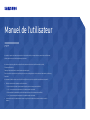 1
1
-
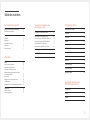 2
2
-
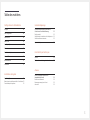 3
3
-
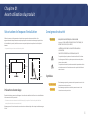 4
4
-
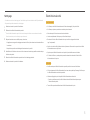 5
5
-
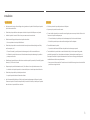 6
6
-
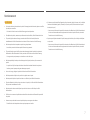 7
7
-
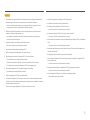 8
8
-
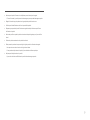 9
9
-
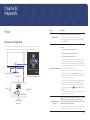 10
10
-
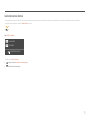 11
11
-
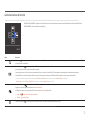 12
12
-
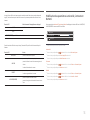 13
13
-
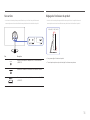 14
14
-
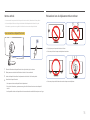 15
15
-
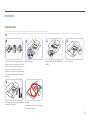 16
16
-
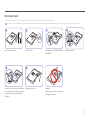 17
17
-
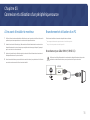 18
18
-
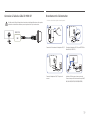 19
19
-
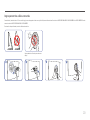 20
20
-
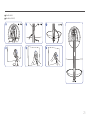 21
21
-
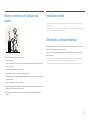 22
22
-
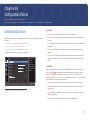 23
23
-
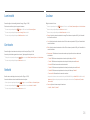 24
24
-
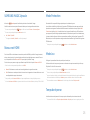 25
25
-
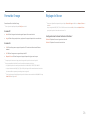 26
26
-
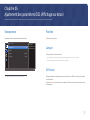 27
27
-
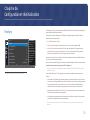 28
28
-
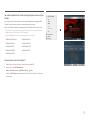 29
29
-
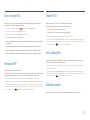 30
30
-
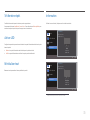 31
31
-
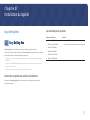 32
32
-
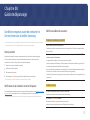 33
33
-
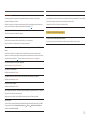 34
34
-
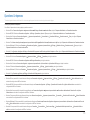 35
35
-
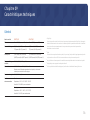 36
36
-
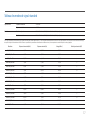 37
37
-
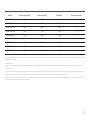 38
38
-
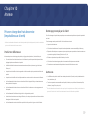 39
39
Samsung C27H711QEN Manuel utilisateur
- Catégorie
- Téléviseurs
- Taper
- Manuel utilisateur
- Ce manuel convient également à